Azure Data Studio — это кроссплатформенное решение для специалистов по работе с данными, использующих локальные и облачные платформы данных в Windows, macOS и Linux.
Azure Data Studio предлагает современный редактор с технологией IntelliSense, возможностью использования фрагментов кода, интеграцией системы управления версиями и интегрированным терминалом. Он создан с учетом потребностей пользователей платформы данных и включает в себя встроенную возможность построения диаграмм на основе результирующих наборов запросов и настраиваемые панели мониторинга.
Исходный код Azure Data Studio и используемых поставщиков данных доступен на сайте GitHub на условиях лицензионного соглашения в отношении исходного кода. Это соглашение предоставляет права на изменение и использование программного обеспечения, но не на его распространение или размещение в облачной службе. Дополнительные сведения см. в статье Вопросы и ответы по Azure Data Studio.
Редактор кода SQL с технологией IntelliSense
Azure Data Studio предлагает современную среду создания кода SQL с активным использованием клавиатуры, которая упрощает выполнение повседневных задач благодаря таким встроенным функциям, как несколько окон вкладок, полнофункциональный редактор SQL, технология IntelliSense, завершение ключевых слов, фрагменты кода, навигация по коду и интеграция системы управления версиями (Git). Выполняйте запросы SQL по требованию, а затем анализируйте и сохраняйте результаты в виде текста, а также в форматах JSON или Excel. Редактируйте данные, упорядочивайте избранные подключения к базам данных и просматривайте объекты базы данных в знакомом интерфейсе. Сведения об использовании редактора SQL см. в статье о создании объектов базы данных с помощью редактора SQL.
Установка Azure Data Studio на Windows 10
Интеллектуальные фрагменты кода SQL
Фрагменты кода SQL позволяют формировать правильный синтаксис SQL для создания баз данных, таблиц, представлений, хранимых процедур, пользователей, имен входа, ролей, а также для обновления существующих объектов базы данных. С помощью интеллектуальных фрагментов кода можно быстро создавать копии базы данных для разработки или тестирования, а также генерировать и выполнять сценарии CREATE и INSERT.
Azure Data Studio также предоставляет возможности для создания пользовательских фрагментов кода SQL. Дополнительные сведения см. в статье о создании и использовании фрагментов кода.
Настраиваемые панели мониторинга сервера и базы данных
Создавайте многофункциональные настраиваемые панели мониторинга для отслеживания и быстрого устранения проблем, препятствующих высокой производительности баз данных. Сведения об аналитических мини-приложениях и панелях мониторинга баз данных и серверов см. в статье об управлении серверами и базами данных с помощью аналитических мини-приложений.
Управление подключением (группы серверов)
Группы серверов позволяют упорядочивать сведения о подключениях к рабочим серверам и базам данных. Дополнительные сведения см. в статье Группы серверов в Azure Data Studio.
Что Такое Microsoft Azure И Чем Он Так Хорош?
Встроенный терминал
Используйте популярные программы и средства командной строки (например, Bash, PowerShell, sqlcmd, bcp и SSH) в окне встроенного терминала непосредственно в пользовательском интерфейсе Azure Data Studio. Дополнительные сведения об интегрированном терминале см. в этой статье.
Расширяемость и создание расширений
Повышайте эффективность разработки в Azure Data Studio, расширяя функциональные возможности базовой установки. Azure Data Studio предоставляет точки расширения для действий по управлению данными, а также поддержку для создания расширений.
Сведения о расширяемости Azure Data Studio см. в Расширяемость. Дополнительные сведения о создании расширений см. в этой статье.
Сравнение функций с SQL Server Management Studio (SSMS)
Используйте Azure Data Studio, если вы.
- в основном редактируете или выполняете запросы;
- хотите быстро создавать диаграммы и визуализировать результирующие наборы;
- можете выполнять большинство задач администрирования через встроенный терминал с помощью sqlcmd или PowerShell;
- имеете незначительную потребность в использовании мастера;
- не будете выполнять детализированную административную конфигурацию;
- работаете в macOS или Linux.
Используйте SQL Server Management Studio, если вы.
- выполняете сложную настройку административных функций или платформы;
- управляете вопросами безопасности, включая управление пользователями, оценку уязвимостей и настройку функций безопасности;
- будете использовать помощники по настройке производительности и панели мониторинга;
- используете конструкторы таблиц и диаграмм баз данных;
- должны получать доступ к зарегистрированным серверам;
- используете динамическую статистику запросов или статистику клиента.
Функции оболочки
| Вход в Azure | Да | Да |
| Панель мониторинга | Да | |
| Модули | Да | |
| Встроенный терминал | Да | |
| Обозреватель объектов | Да | Да |
| Скрипты объектов | Да | Да |
| Система проектов | Да | |
| Выбор из таблицы | Да | Да |
| Управление исходным кодом | Да | |
| Панель задач | Да | |
| Темы, включая темный режим | Да | |
| Обозреватель ресурсов Azure | Preview (Предварительный просмотр) | |
| Мастер создания скриптов | Да | |
| Свойства объекта | Да | |
| конструктор таблиц | Preview (Предварительный просмотр) | Да |
Редактор запросов
| Средство просмотра диаграмм | Да | |
| Экспорт результатов в CSV-, JSON-, XLSX-файлы | Да | |
| В файл | Да | |
| В виде текста | Да | |
| технология IntelliSense | Да | Да |
| Фрагменты кода | Да | Да |
| Показ плана | Preview (Предварительный просмотр) | Да |
| Статистика клиента | Да | |
| Статистика активных запросов | Да | |
| Параметры запроса | Да | |
| Средство просмотра пространственных данных | Да | |
| SQLCMD | Да | Да |
Поддержка операционных систем
| Windows | Да | Да |
| macOS | Да | |
| Linux | Да |
Инжиниринг данных
| Мастер внешних данных | Preview (Предварительный просмотр) |
| Интеграция HDFS | Preview (Предварительный просмотр) |
| Записные книжки | Preview (Предварительный просмотр) |
Администрирование базы данных
| Резервное копирование и восстановление | Да | Да |
| Импорт неструктурированных файлов | Да | Да |
| Агент SQL | Preview (Предварительный просмотр) | Да |
| SQL Profiler | Preview (Предварительный просмотр) | Да |
| Всегда включено | Да | |
| Always Encrypted | Да | |
| Мастер копирования данных | Да | |
| Помощник по настройке данных | Да | |
| Диаграммы базы данных. | Да | |
| Средство просмотра журнала ошибок | Да | |
| Планы обслуживания | Да | |
| Многосерверный запрос | Да | |
| Управление на основе политик | Да | |
| PolyBase | Да | |
| Хранилище запросов | Да | |
| зарегистрированные серверы | Да | |
| Репликация | Да | |
| Управление безопасностью | Да | |
| Компонент Service Broker | Да | |
| Оценка SQL | Preview (Предварительный просмотр) | Да |
| Служба SQL Mail | Да | |
| Template Explorer | Да | |
| Оценка уязвимости | Да | |
| Управление XEvent | Да |
Разработка баз данных
| Импорт и экспорт DACPAC | Да | Да |
| Проекты SQL | Предварительный просмотр | |
| Сравнение схем | Да |
SQL Tools Service
Azure Data Studio использует SqlToolsService в качестве слоя API SQL для приложения. Служба SQL Tools Service основана на .NET и доступна с открытым кодом по лицензии MIT. Для связи с SQL эта служба использует Microsoft.Data.SqlClient в качестве драйвера SQL.
Дальнейшие действия
- Скачивание и установка Azure Data Studio
- Вопросы и ответы по Azure Data Studio
- Подключение и отправка запроса к SQL Server
- Подключение и отправка запроса к базе данных SQL Azure
- Скачивание SQL Server Management Studio (SSMS)
Получение справки по средствам SQL
- Способы обратной связи
- Сообщение о проблеме Git в Azure Data Studio
- Участие в разработке Azure Data Studio
- Форум клиентских средств SQL
- SQL Server Data Tools — форум MSDN
- Варианты поддержки для бизнес-пользователей
Примите участие в разработке документации по SQL
Знаете ли вы, что содержимое SQL можно изменить самостоятельно? Это не только улучшит нашу документацию, но и даст вам статус участника в создании этой страницы.
Источник: learn.microsoft.com
Как изменить вывод на JSON
Начиная с хранимой процедуры, которую мы только что использовали, мы выведем данные в формате JSON. Теперь это может пригодиться в разных сценариях, но в моем случае: он идеально подходит для инструмента визуализации с интерфейсом javascript.
Напоминание:В этой хранимой процедуре мы выбираем все данные для любого клиента с введенным идентификатором клиента.

Теперь давайте сохраним результат в файле JSON. Вы просто добавляете эту команду после запроса: FOR JSON PATH и вуаля!
Давайте посмотрим, как выглядит результат ниже. Вы даже можете добавить эту команду после любого запроса, и результат будет в формате JSON.
PS: даже если у команды есть волнистая линия под ней — это все еще работает, поверьте мне, я попробовал это 🙂
Как создавать COOL визуализации
Это огромно — я очень рад, что Azure Data Studio позволяет вам создавать собственные мини-визуализации вместо просто таблицы. Вы даже можете добавить его на панель инструментов, которая постоянно обновляется (может пригодиться в производительности запросов, вычислениях PSI или буквально что угодно)
Давайте начнем уже!
Создать понимание

- Напишите небольшой запрос, чтобы попробовать это:
ВЫБЕРИТЕ заголовок как Заголовки, считайте (*) как Количество
ОТ SalesLT.Customer
ГРУППА по названию
Этот запрос извлекает все различные заголовки для клиентов, а затем группирует их и возвращает количество каждого заголовка.
2. Вместо табличных результатов, вы можете нажать насюжетзначок справа.
3. Это покажет вам гистограмму, которая представляет наши данные. Не забудьте нажатьИспользовать первый столбец в качестве метки строкив настройках бара. Фактический сюжет настолько классный, он показывает вам четкую легенду с функциональностью всплывающей подсказки, чтобы проверить фактические значения.

Как превратить это в виджет приборной панели

- Нажмите наСоздать Insightна графиках в верхнем левом углу
- Это приведет вас к новому файлу, содержащему некоторые настройки виджета (проверьте изображение ниже)
3.Выбрать всеНастройки виджета, нажмитещелкните правой кнопкой мышии выберитеФормат документа.Это поможет вам увидеть это немного яснее 🙂
4. Нажмите CMD + запятую (как эта запятая , ). Это откроет настройки панели управления, где мы хотим, чтобы виджет был. Просто посмотрите на изображение ниже, вы уже можете видеть, где будет находиться наш виджет.


5. Поискdashboard.database.widgets
6. Нажмите на крошечный карандаш рядом сdashboard.database.widgets, и выберитеСкопируйте в настройки.
Вы можете увидеть новую желтую часть, которая появляется в правой части экрана.

7. Теперь давайте немного сосредоточимся: помнитенастройки виджетачто мы исправили формат раньше? — на шаге 3 выше -вернитесь и скопируйте эти настройки.
8. Где их наклеить?
смотреть наИзображение Посмотри на меняниже,JSON — точная наука, поэтому вам нужно сосредоточиться на этом.

9. Вставьте свои настройки после последнего > перед ] , Посмотрите эту запятую, не забудьте добавить ее прямо перед вставленными настройками.

10. Мы почти закончили, обещаю!
ХитСохранитьи перейдите на домашнюю страницу вашего сервера.
11.Двойной щелчокна sql-test-medium (или имя вашего сервера).
И вуаля! Видите, это было не так сложно.
Надеюсь, вам понравился мой краткий обзор Azure Data Studio!
Источник: machinelearningmastery.ru
Обзор Azure Data Studio. Что это за инструмент и для чего он нужен
Приветствую всех посетителей сайта Info-Comp.ru! Сегодня мы рассмотрим кроссплатформенный инструмент для работы с базами данных Microsoft SQL Server – Azure Data Studio.
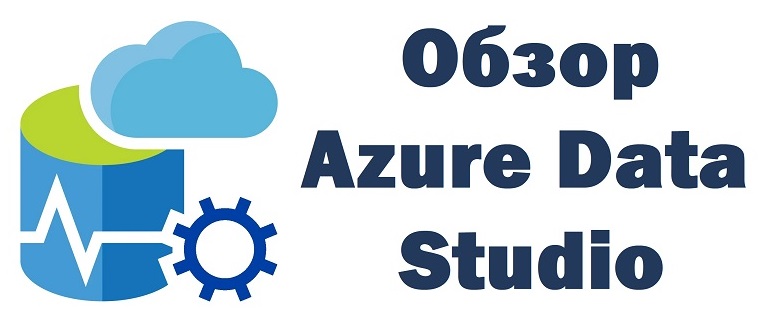
Что такое Azure Data Studio
Azure Data Studio – это бесплатный инструмент с открытым исходным кодом для работы с базами данных Microsoft SQL Server.
Azure Data Studio основан на Visual Studio Code и их интерфейс практически идентичен, отличаются они только тем, что Azure Data Studio заточена под работу с базами данных. Поэтому разработчикам, которые работали или работают с Visual Studio Code, будет очень легко начать работать с Azure Data Studio.
Основное назначение Azure Data Studio — написание, редактирование и выполнение SQL запросов, иными словами, это некий редактор SQL кода.
Кто-то может спросить, «А зачем нужна эта Azure Data Studio, ведь есть же такой прекрасный инструмент как SQL Server Management Studio (SSMS)?»
А все дело в том, что SSMS – это комплексное решение для разработчиков и администраторов SQL Server, и оно достаточно тяжёлое. При этом большая часть функционала в подавляющем большинстве случаев остается не востребована, так как большинству разработчиков требуется только функционал для написания SQL запросов и разработки процедур.
Кроме этого, после того как Microsoft SQL Server стало возможно установить на Linux, возникла необходимость предоставить разработчикам инструмент, который можно было бы использовать на Linux, а как Вы знаете, SQL Server Management Studio реализована только под Windows.
Все это и послужило причиной создания нового кроссплатформенного инструмента, который был бы простым, удобным и легким, ориентированным на разработчиков и включающим только самый востребованный функционал, т.е. возможность написания и редактирования SQL инструкций.
Таким инструментом и стал Azure Data Studio.
Azure Data Studio позволяет работать не только с базами данных Microsoft SQL Server, но и с базой данных SQL Azure, и с другими СУБД, например, чуть ли не из коробки поддерживается PostgreSQL.
Кроме этого, Azure Data Studio позволяет импортировать CSV файлы, и даже подключать целые каталоги со скриптами и с данными.
Отличительной особенностью Azure Data Studio является то, что она позволяет очень легко визуализировать результаты SQL запросов, например, строить графики и так далее. А также результаты SQL запросов можно одним кликом выгрузить во все популярные форматы данных, например, в Excel, XML, JSON или в тот же CSV.
Давайте подробней рассмотрим функционал и особенности Azure Data Studio.
Обзор функционала и возможностей Azure Data Studio
Редактор SQL кода с технологией IntelliSense
Azure Data Studio ориентирован на разработчиков, и его основное назначение – это написание, редактирование и выполнение SQL запросов, поэтому, конечно же, он обладает современным и продвинутым редактором SQL кода, который поддерживает технологию IntelliSense, т.е. автодополнение (Вы начинаете писать первые буквы SQL оператора, а редактор сам дописывает его).
Кроме этого, редактор поддерживает навигацию по коду, интеграцию с системой управления версиями (Git), а также графическое отображение плана выполнения запроса.
Интеллектуальные фрагменты SQL кода
В Azure Data Studio с целью простого и быстрого генерирования SQL сценариев для наиболее часто требующихся операций реализованы интеллектуальные фрагменты SQL кода, которые позволяют формировать правильный синтаксис SQL инструкций для создания таблиц, хранимых процедур и других объектов базы данных. Кроме этого поддерживаются фрагменты кода для операций изменения данных: добавление, обновление и удаление.
Чтобы воспользоваться фрагментами кода, достаточно начать писать подходящий оператор, и редактор выведет Вам перечень подходящих фрагментов кода.
Кроме этого, посмотреть на полный перечень доступных фрагментов кода можно, если в редакторе написать слово «SQL».

Просмотр определений объектов базы данных
В Azure Data Studio есть возможность просматривать сведения об объектах базы данных, иными словами, в процессе написания SQL запросов или инструкций, Вы очень легко можете узнать исходную инструкцию создания той или иной таблицы, хранимой процедуры или других объектов базы данных.
Редактирование данных в табличном виде
Azure Data Studio позволяет редактировать данные в таблицах, используя привычный табличный вид. Для этого необходимо в обозревателе объектов щелкнуть правой кнопкой мыши по целевой таблице и выбрать пункт «Edit Data».
Расширяемость функционала
По умолчанию Azure Data Studio имеет только базовый функционал, который требуется абсолютно всем – это как раз продвинутый редактор запросов. Однако этот базовый функционал можно расширять с помощью специальных «Расширений». Например, добавить возможности администрирования, визуализации данных и так далее.
В результате Вы можете организовать свою рабочую среду таким образом, чтобы в ней был только тот функционал, который требуется лично Вам, и это на самом деле очень удобно.
Подключение к PostgreSQL
Azure Data Studio позволяет работать не только с Microsoft SQL Server, но и с другими СУБД, например, с PostgreSQL.
Чтобы подключиться к PostgreSQL и начать работать с базами данных этой СУБД, необходимо установить специальное расширение, которое доступно по умолчанию.
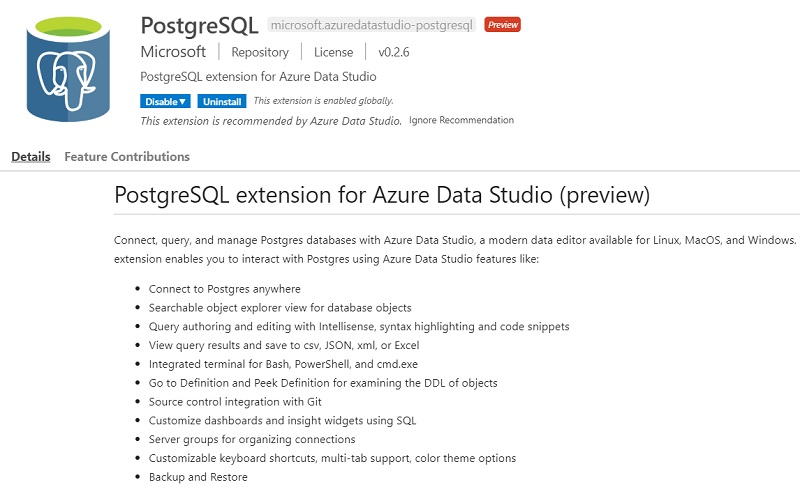
Возможность группировки подключений к серверам
Azure Data Studio позволяет подключаться ко многих серверам и сохранять эти подключения. Поэтому для удобства в Azure Data Studio есть возможность группировать подключения к серверам, например, по назначению или по типу сервера, при этом каждую группу можно выделить цветом.
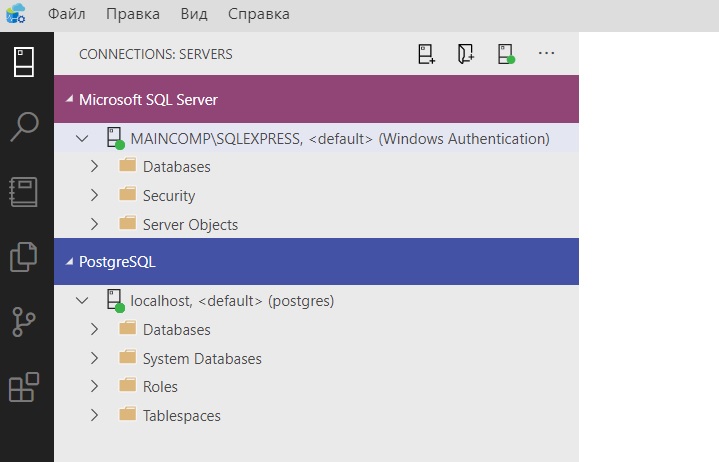
Настройка внешнего вида Azure Data Studio
Azure Data Studio поддерживает несколько цветовых тем, таким образом, Вы можете настроить внешний вид приложения под себя.
Встроенный терминал
Пользовательский интерфейс Azure Data Studio поддерживает прямую работу с несколькими популярными средствами командной строки, такими как: Bash, PowerShell, sqlcmd и т.д.
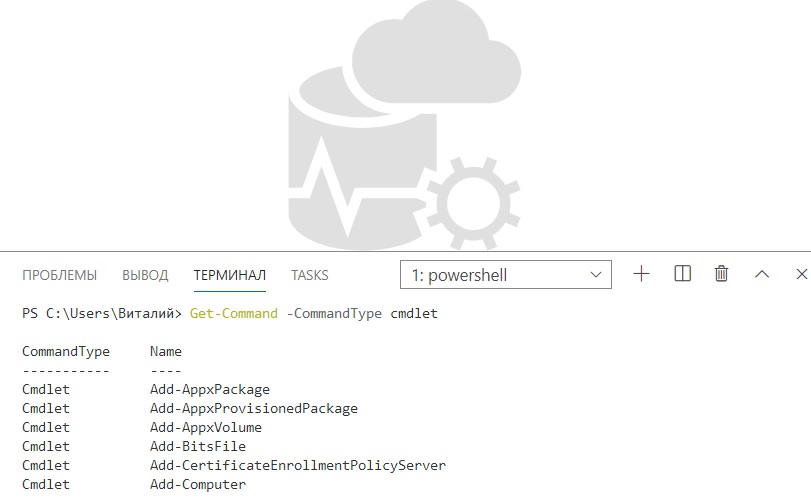
Резервное копирование и восстановление базы данных SQL Server
Из административных задач по умолчанию Azure Data Studio поддерживает резервное копирование и восстановление баз данных SQL Server, однако функционал администрирования можно увеличить с помощью расширений, например, Вы можете добавить SQL Server Profile, SQL Server Agent и некоторые другие возможности.
Записные книжки
Azure Data Studio позволяет создавать документы, содержащие код, который можно выполнить, текстовое описание этого кода, визуализации и так далее. Этими документами можно обмениваться с другими разработчиками.
Заключение
Таким образом, на основе всего рассмотренного выше можно выделить несколько плюсов и особенностей Azure Data Studio.
Источник: info-comp.ru